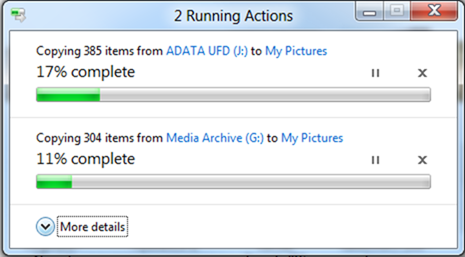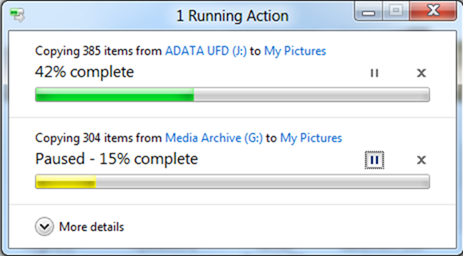Amélioration des opérations de base de gestion des fichiers : copier, déplacer, renommer et supprimer
Nous voulions écrire assez tôt un billet Windows 8 sur l'une des fonctionnalités les plus utilisées et que nous n'avons pas réellement améliorée depuis longtemps. Avec l'évolution du volume de stockage local qui se mesure maintenant en téraoctets, et qui contient des photos (dans plusieurs formats et des fichiers très volumineux), de la musique et des vidéos, ces opérations fréquentes subissent de nouvelles contraintes. Ces changements, ainsi que les commentaires réguliers que nous avons reçus sur les améliorations possibles, nous ont amené à revoir ces opérations. Bien sûr, il s'agit juste d'une fonctionnalité parmi tant d'autres, mais nous voulions commencer par quelques chose qui nous concerne tous. Alex Simons est directeur de la gestion des programmes au sein de notre équipe Windows et a rédigé ce billet sur la nouvelle conception de certaines opérations de base de gestion des fichiers Windows. (PS : de nombreuses personnes nous ont demandé la vidéo n°1 sur la conception de Windows 8. Il s'agit de la démo sur l'expérience utilisateur, https://win8.ms/uxpreview1. Comme la numérotation semble entraîner une certaine confusion, ce sera notre dernière vidéo numérotée.)--Steven
Les fonctionnalités permettant de copier, déplacer, renommer et supprimer sont de loin les plus utilisées dans l'Explorateur Windows. Elles représentent 50 % de l'utilisation totale des commandes (d'après les données télémétriques de Windows 7). Pour Windows 8, nous voulons optimiser l'utilisation de ces commandes importantes de gestion de fichiers (que nous appelons collectivement « tâches de copie »).
D'après les données télémétriques (tirées des informations données par des centaines de millions de personnes qui ont accepté de fournir anonymement des données sur l'utilisation du produit), nous savons que, bien que 50 % de ces tâches durent moins de 10 secondes, de nombreux utilisateurs réalisent également d'autres tâches beaucoup plus importantes, dont 20 % prennent plus de 2 minutes. Les versions antérieures de l'Explorateur Windows sont capables de gérer ces types de tâches, mais l'Explorateur n'est pas optimisé pour les tâches de si grande ampleur ou pour exécuter plusieurs copies simultanément.
Les études sur l'utilisation confirment ce que la plupart d'entre nous savent déjà : les tâches de copie de Windows 7 manquent de clarté. Cela est particulièrement vrai lorsque les utilisateurs doivent faire face à des fichiers et dossiers portant les mêmes noms ; situation que nous appelons des collisions de noms de fichiers. Enfin, notre télémétrie montre que 5,61 % des tâches de copie échouent pour différentes raisons, allant des interruptions réseau à l'annulation pure et simple de l'opération par l'utilisateur.
Nous avons clairement des améliorations à apporter dans l'utilisation des copies de grande ampleur, dans la gestion des collisions de noms de fichiers et pour assurer la réussite des tâches de copie.
Nombreux sont les lecteurs de ce billet qui ont un point de vue légèrement différent. Tout comme moi, vous utilisez peut-être déjà un outil de gestion tiers pour copier de gros volumes. Nos données télémétriques montrent que le plus répandu de ces modules complémentaires (tels que TeraCopy, FastCopy et Copy Handler) s'exécute sur moins de 0,45 % des PC équipés de Windows 7. Même si ce chiffre semble important au vue de la large clientèle de Windows 7, cela nous indique que la plupart des gens n'ont pas d'outil approprié pour les tâches de copie volumineuses.
Notre objectif n'est pas d'égaler les fonctionnalités de ces modules complémentaires. Nous souhaitons que le marché des modules complémentaires tiers perdurent encore longtemps. Notre but est d'optimiser l'expérience de la personne qui effectue des copies de grande ampleur avec l'Explorateur aujourd'hui, qui souhaite un contrôle renforcé, plus de visibilité sur ce qui se passe pendant la copie et une expérience plus nette et rationalisée.
Dans Windows 8, l'amélioration de la copie repose sur trois objectifs principaux :
- Un seul endroit pour gérer toutes les tâches de copie : créer une expérience unifiée pour gérer et contrôler les opérations de copie en cours ;
- Clarté et concision : éliminer les distractions et donner aux utilisateurs les informations clés dont ils ont besoin ;
- Contrôle redonné à l'utilisateur : permettre aux utilisateurs de contrôler leurs opérations de copie.
En nous basant sur ces objectifs, nous avons apporté quatre améliorations majeures à l'expérience de copie. Voici une courte vidéo de démonstration de ces améliorations : mais continuez à lire pour en savoir plus.
Si vous ne voyez pas la vidéo ou si vous ne parvenez pas à la lire, téléchargez-la ici : MP4 haute qualité | MP4 faible qualité
D'abord, nous avons consolidé la copie. Vous pouvez maintenant examiner et contrôler toutes les tâches de copie de l'Explorateur en cours d'exécution dans une seule interface utilisateur combinée. Windows 8 présente toutes les tâches de copie en attente dans une seule boîte de dialogue, de sorte que vous n'avez plus à passer d'une fenêtre flottante à une autre pour rechercher celle qui vous intéresse.
Ensuite, nous avons ajouté la possibilité d'interrompre, reprendre et arrêter chaque opération de copie actuellement en cours. Cela vous permet de contrôler les tâches de copie qui se termineront en premier. Vous pouvez également cliquer sur un des dossiers source ou de destination pendant la copie, et ouvrir ces dossiers.
Pour prendre en charge cette capacité à donner la priorité et décider, nous avons ajouté une vue détaillée avec un graphique de débit en temps réel. Désormais, chaque tâche de copie indique la vitesse du transfert des données, la tendance du taux de transfert et la quantité de données restante à transférer. Bien que cette fonctionnalité ne soit pas destinée aux tests de performances, elle permet dans de nombreux cas d'évaluer rapidement et facilement ce qui se passe pour une tâche donnée.
Voici trois tâches de copie en cours d'exécution :
Et ici, vous pouvez voir la vitesse de transfert des fichiers augmenter sensiblement lorsque deux des tâches de copie sont interrompues :
Nous imaginons qu'un grand nombre d'entre vous voudront savoir ce que nous avons fait pour améliorer la précision du temps restant estimé pour une copie. (Ce sujet a donné lieu à certains dessins humoristiques plutôt amusants au cours des années).
Estimer avec précision le temps restant pour une copie est presque impossible, car plusieurs variables imprévisibles et incontrôlables entrent en jeu. Par exemple, quelle sera la bande passante disponible pour la durée de la copie ? Est-ce que votre logiciel antivirus s'activera et commencera à analyser les fichiers ? Est-ce qu'une autre application aura besoin d'accéder au disque dur ? Est-ce que l'utilisateur initiera une autre tâche de copie ?
Au lieu de passer beaucoup de temps pour parvenir à un résultat qui n'améliorera que peu la situation actuelle et dont le niveau de fiabilité restera négligeable, nous nous sommes attachés à présenter les informations dont nous sommes sûrs de façon utile et percutante. Cette approche permet de mettre à votre disposition les informations les plus fiables afin que vous puissiez prendre des décisions en connaissance de cause.
Notre dernière amélioration majeure vise à simplifier et rationaliser la résolution des collisions de noms de fichiers (ce que nous appelons également la « résolution des conflits »). À ce stade, nous admettons que la situation actuelle peut être assez déroutante. Les gens se perdent dans les fichiers et peinent à trouver les informations dont ils ont besoin pour prendre une décision.
Boîte de dialogue de résolution des conflits de Windows 7
Notre nouvelle conception est beaucoup plus claire, précise et efficace. Elle donne une approche beaucoup plus lisible et transparente de la résolution des conflits. Tous les fichiers de la source se trouvent à gauche. Tous les fichiers de l'emplacement cible avec des collisions de noms de fichiers se trouvent à droite. La disposition de l'écran est facile à comprendre et vous montre les informations importantes pour toutes les collisions dans une seule boîte de dialogue.

La nouvelle boîte de dialogue de résolution des conflits de Windows 8
Pour obtenir d'autres informations sur les fichiers en conflit, vous pouvez passer le curseur de la souris sur l'image miniature pour voir le chemin d'accès. Vous pouvez également double-cliquer dessus pour l'ouvrir directement.
Enfin, outre ces améliorations considérables, nous avons également réalisé un grand nettoyage et supprimé de nombreuses fenêtres de confirmation qui nous ont été signalées comme gênantes ou inutiles (par exemple « Voulez-vous vraiment placer ce fichier dans la Corbeille ? » ou « Voulez-vous vraiment fusionner ces dossiers ? ») pour créer un environnement plus net et moins perturbant.
Toutes ces mesures contribuent à l'amélioration de l'utilisation des tâches de copie en les unifiant, en les rendant précises et claires et en vous donnant plus de contrôle.
--Alex Simons
Comments
- Anonymous
September 01, 2011
Bonjour. Je tiens à proposer pas mal d'idées pour Windows 8. Dans Windows 7, depuis la barre des tâches, nous pouvons fermer les fenêtres, sans avoir à toucher à sa barre de titre. Pourquoi ne pas proposer, si l'utilisateur en a envie, de la réduire ou de l'agrandir ?Personnellement, j'utilise beaucoup de programmes, que j'aime bien maintenir à jour et paramétrer (par exemple avec Flash Player, logiciel indispensable à Windows, gérer la mémoire autorisée pour le stockage) à ma manière. Pourquoi ne pas avoir tous les Panneaux de Configuration des différents programmes dans le Panneau de Configuration Windows ? (Je ne parle pas de simplement pouvoir les désinstaller comme nous le permet déjà le Panneau "Programmes et fonctionnalités)Quant aux mises à jour de Programmes et périphériques proposées par Windows Update, je les trouve très obsolètes. Pourquoi ne pas nouer un partenariat avec http://touslesdrivers.com (pour les pilotes) et http://www.filehippo.com (pour les mises à jour des logiciels tiers, comme Google Chrome) ?Et pour finir, j'aimerais que l'on puisse retrouver dans Windows Aero et dans Windows Metro la possibilité de personnaliser les couleurs et polices comme on pouvait le faire sous Windows 95. - Anonymous
September 04, 2011
Bonjour,Pour le moment tous ce que vous présentez n'ai que pur plaisir pour l'utilisateur que je suis.La comparaision des photos et de réunir toutes les copies dans une même fenêtre avec les graphiques j'adore. - Anonymous
September 11, 2011
Bonjour,J'aimerai bien pouvoir faire une recherche comme : "trouver seulement les fichiers cryptés avec EFS" dans windows explorerMerci - Anonymous
April 14, 2012
OK, visuellement c'est bien, c'est génial!Mais une personne aveugle va faire comment maintenant?Les synthèses vocales vont lire quoi? Une seule des actions? Toutes les unes après les autres? ...Il serait temps de considérer sérieusement les personnes aveugles comme des utilisateurs aussi!A quand une version de windows pour les aveugles? Avec moins de fonctions graphiques, tout "l'affichage" sur une seule colonne les commandes aussi, avec quelques sous menus mais pas trop... il faut une grande mémoire pour se souvenir de tous les sous menus contrairement à un interface graphique...Soit, il y a encore beaucoup de progrès à faire!Si quelqu'un se sent intéressé à lancer un OS pour aveugles, foncez! Et ils vous remercieront! (Vous n'aurez pas de concurrents au début, il n'y a rien qui est destiné aux aveugles, juste des programmes qui leurs permettent plus ou moins de savoir ce qu'il y a à l’écran mais ce n'est jamais très précis et puis ces programmes coûtent très chers!) - Anonymous
May 25, 2012
en ce qui concerne le renomage de fichier je voudrais que l'on puisse avoir une option qui fait que Windows selectionne tous le nom du fichier ainsi que sont extension si 'il en à une (comme xp 2k.. bref à l'ancienne) meme linux le fait!!! j'ai souvent l'impression que les nouveau Windows ont tendance à retrograder les aquis!!! et inover des pacotille et autre gadjet de 9 ou 10 eme importanec - Anonymous
July 17, 2012
betement, puis je utiliser windows 8 et/ou office 2013 sans etre connecté à internet ?(dans ma cave, dans ma voiture sous un tunnel, au mali, au sommet du kilimenjaro ou du mt st helen pres de seattle ?puis je stocker des documents et les utiliser localement sans avoir recours au cloud car je ne suis pas partageux